티스토리 뷰

가족, 친구와 넷플릭스 계정을 공유하다 보면 '내가 뭘 봤는지 다른 사람이 아는 게 싫을 때', 혹은 '원치 않는 콘텐츠 추천' 때문에 불편했던 경험, 다들 한 번쯤 있으시죠? 🤦♀️
이럴 때 필요한 것이 바로 '넷플릭스 시청기록 삭제' 기능입니다. 오늘은 2024년 최신 정보를 바탕으로 PC와 모바일에서 단 1분 만에 시청기록을 완벽하게 정리하는 모든 방법을 쉽고 자세하게 알려드리겠습니다.

✨ 이 글의 핵심 내용 (바로가기)
🤔 넷플릭스 시청기록, 왜 삭제해야 할까?
단순히 '기록을 지운다'는 것 이상의 장점이 있습니다. 시청기록 삭제가 필요한 주요 이유는 다음과 같습니다.
- 🔒 프라이버시 보호: 가족이나 친구와 계정을 공유할 때, 나의 시청 취향을 숨기고 싶을 때 필수입니다. 어젯밤 몰래 본 로맨스 영화는 나만 아는 비밀로 간직할 수 있죠.
- 🧠 추천 알고리즘 개선: 다른 사람이 내 프로필로 본 콘텐츠 때문에 엉뚱한 장르가 추천되는 것을 막을 수 있습니다. 기록을 삭제하면 내 취향에 맞는 정확한 추천을 받을 수 있습니다.
- 🧹 '이어서 보기' 목록 정리: 한두 편 보고 중단해서 더 이상 볼 생각이 없는 콘텐츠가 '이어서 보기' 목록에 계속 남아있는 것을 깔끔하게 정리할 수 있습니다.
💻 PC에서 시청기록 삭제하기 (전체 삭제)
여러 개의 기록이나 전체 기록을 한 번에 삭제하려면 PC(웹브라우저)를 이용하는 것이 가장 편리합니다. 아래 단계를 따라 해 보세요.
1단계: 넷플릭스 계정 접속
- PC 웹브라우저(크롬, 엣지 등)에서 넷플릭스 홈페이지에 접속 후 로그인합니다.
- 오른쪽 상단 프로필 아이콘을 클릭하고, 드롭다운 메뉴에서 [계정]을 선택합니다.
2단계: 시청 기록 페이지로 이동
- '계정' 페이지를 아래로 스크롤하여 '프로필 & 자녀 보호 설정' 섹션을 찾습니다.
- 기록을 삭제하고 싶은 프로필 오른쪽의 아래 방향 화살표(∨)를 클릭합니다.
- 펼쳐진 메뉴에서 [시청 기록 보기]를 클릭합니다.
3단계: 시청기록 삭제 (개별/전체)
- ✔️ 개별 삭제: 각 콘텐츠 목록 오른쪽의 숨기기 아이콘(⊘)을 클릭하면 해당 기록이 즉시 숨겨집니다. 드라마의 경우, '시리즈를 숨길까요?' 옵션을 통해 시리즈 전체를 한 번에 숨길 수도 있습니다.
- ✔️ 전체 삭제: 페이지 가장 아래로 스크롤하여 [모두 숨기기] 버튼을 클릭하세요. 확인 창이 뜨면 '예, 시청 기록을 모두 숨겨주세요.'를 선택하면 모든 기록이 삭제됩니다.
📱 모바일에서 시청기록 삭제하기 (개별 삭제)
모바일 넷플릭스 앱에서는 '이어서 보기' 목록에 있는 콘텐츠를 간편하게 삭제할 수 있습니다. 하지만 전체 삭제 기능은 앱에서 지원하지 않으므로, 전체 삭제를 원하시면 모바일 브라우저를 이용해야 합니다.
앱에서 '이어서 보기' 항목 삭제하기
- 넷플릭스 앱을 실행하고 로그인합니다.
- '이어서 보기' 목록에서 삭제하고 싶은 콘텐츠를 찾습니다.
- 콘텐츠 아래의 점 3개 아이콘(…)을 터치합니다.
- [줄에서 삭제] 또는 '시청 기록에서 숨기기' 메뉴를 선택하면 목록에서 사라집니다.
모바일 브라우저로 전체 삭제하기
스마트폰으로도 PC와 동일하게 전체 삭제가 가능합니다. 방법은 간단합니다.
- 스마트폰의 인터넷 브라우저(사파리, 크롬 등)를 열고 넷플릭스 홈페이지에 접속합니다.
- 로그인 후, 왼쪽 상단의 메뉴 아이콘(≡)을 누르고 [계정]으로 이동합니다.
- 이후 과정은 위에서 설명한 PC 버전과 동일하게 '프로필 & 자녀 보호 설정'에서 시청 기록을 삭제하면 됩니다.
🚨 삭제 전 필독! 주의사항 & 효과
시청기록을 삭제하기 전에 아래 내용을 반드시 확인하세요. 한 번 삭제한 기록은 되돌릴 수 없기 때문입니다.
| 항목 | 변화 내용 |
|---|---|
| 추천 알고리즘 | 삭제된 기록은 더 이상 콘텐츠 추천에 반영되지 않습니다. |
| 이어서 보기 | 해당 콘텐츠는 '이어서 보기' 목록에서 완전히 사라집니다. |
| 재생 위치 | 시청 중단 지점 정보가 사라져, 다시 보려면 처음부터 재생해야 합니다. |
| 반영 시간 | 삭제 후 모든 기기에 반영되기까지 최대 24시간이 소요될 수 있습니다. |
| ⚠️ 복구 가능성 | 절대 복구 불가능! 한 번 삭제한 기록은 다시 되살릴 수 없습니다. |
🔥 가장 중요한 핵심 주의사항!
- 키즈(Kids) 프로필은 시청기록을 삭제하거나 숨길 수 없습니다.
- 삭제는 신중하게 결정하세요. 복구는 절대 불가능합니다.
- 한 기기에서 삭제하면 계정에 연결된 모든 기기(TV, 태블릿 등)에 동기화되어 반영됩니다.
추가로, 시청기록 삭제와 함께 '프로필 잠금' 기능을 활용하면 프라이버시를 더욱 완벽하게 보호할 수 있습니다. 계정 설정에서 4자리 PIN 번호를 설정해 다른 사람이 내 프로필에 접근하는 것을 막아보세요!
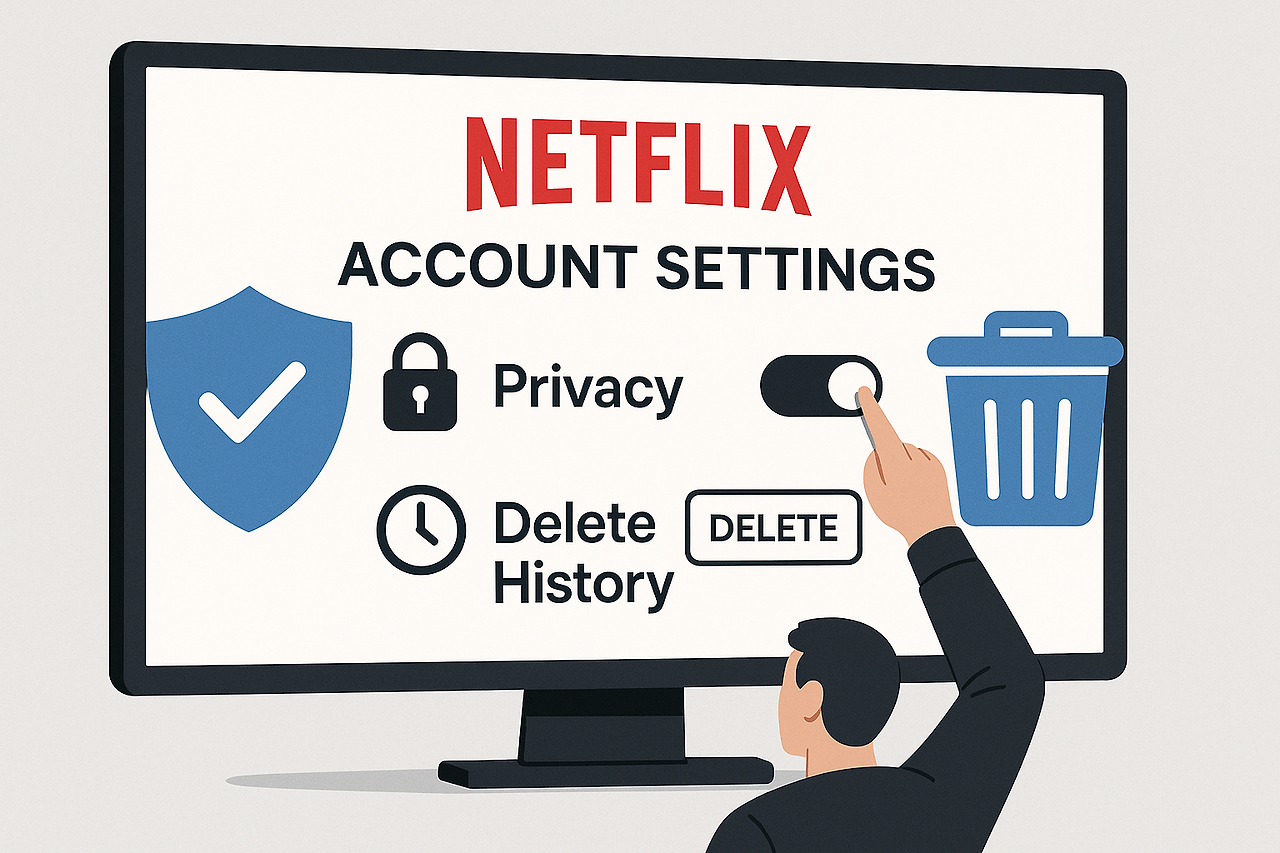
🙋♀️ 자주 묻는 질문 (FAQ)
Q. 넷플릭스 앱에서 전체 시청기록을 한 번에 삭제할 수 있나요?
A. 아니요. 넷플릭스 앱에서는 개별 콘텐츠만 삭제할 수 있습니다. 전체 기록을 삭제하려면 반드시 PC나 모바일의 웹브라우저를 통해 넷플릭스 홈페이지에 접속해야 합니다.
Q. 시청기록을 삭제하면 넷플릭스 서버에서도 완전히 사라지나요?
A. 사용자 화면에서는 사라지지만, 넷플릭스가 서비스 개선 등을 위해 내부 서버에는 데이터를 보관할 가능성이 높습니다. 하지만 추천 알고리즘이나 '이어서 보기' 목록에는 더 이상 영향을 주지 않습니다.
Q. 실수로 삭제했는데 복구할 수 있나요?
A. 안타깝게도 불가능합니다. 넷플릭스 정책상 한 번 삭제된 시청기록은 어떤 방법으로도 복구할 수 없으니, 삭제하기 전에 다시 한번 확인하는 습관이 중요합니다.
이제 넷플릭스 시청기록 관리, 어렵지 않으시죠? 이 가이드 하나면 프라이버시 보호는 물론, 내 취향에 딱 맞는 콘텐츠 추천까지 받을 수 있습니다. 지금 바로 넷플릭스로 이동해서 지저분했던 시청기록을 깔끔하게 정리해 보세요!
'편리한 Life' 카테고리의 다른 글
| 2025 으뜸효율 가전 환급: 에어컨 최대 30만원, 놓치지 않는 신청 가이드 (3) | 2025.08.04 |
|---|---|
| 히가시노 게이고 ‘가공범’: 진실과 거짓, 그 모호한 경계 (4) | 2025.08.04 |
| 네이버 카페 탈퇴 완벽 가이드: 흔적까지 깔끔하게 지우는 법 (4) | 2025.08.03 |
| 육개장 사발면 맵기, 객관적 분석과 비교 (1) | 2025.08.02 |
| 오늘의 날씨 성격 테스트: 나를 닮은 날씨는? (4) | 2025.07.31 |
- Total
- Today
- Yesterday
- 더시즌즈콘서트방청
- 코스트코
- 무릎물
- 국민내일배움카드
- 케이팝 데몬 헌터스
- 남성호르몬
- 청국장
- 온찜질
- 소비쿠폰
- 운동
- 더시즌즈콘서트방청신청
- DMZ평화의길일정
- 일론머스크
- 부모급여
- 생방송투데이
- 테스토스테론
- 퇴직금
- 관절염
- 면역력
- 심야배차
- 골든
- 근로장려금
- 유산소운동
- 더시즌즈콘서트방청후기
- 스트레스
- DMZ평화의길참여방법
- 청년도약계좌
- 냉찜질
- 요양보호사
- MBTI
| 일 | 월 | 화 | 수 | 목 | 금 | 토 |
|---|---|---|---|---|---|---|
| 1 | 2 | 3 | ||||
| 4 | 5 | 6 | 7 | 8 | 9 | 10 |
| 11 | 12 | 13 | 14 | 15 | 16 | 17 |
| 18 | 19 | 20 | 21 | 22 | 23 | 24 |
| 25 | 26 | 27 | 28 | 29 | 30 | 31 |
